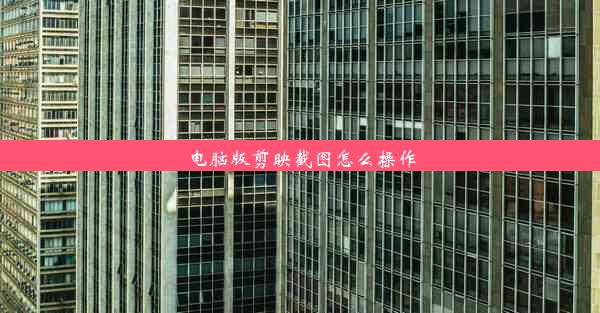google浏览器缓存文件如何清理—谷歌浏览器缓存如何清理
 谷歌浏览器电脑版
谷歌浏览器电脑版
硬件:Windows系统 版本:11.1.1.22 大小:9.75MB 语言:简体中文 评分: 发布:2020-02-05 更新:2024-11-08 厂商:谷歌信息技术(中国)有限公司
 谷歌浏览器安卓版
谷歌浏览器安卓版
硬件:安卓系统 版本:122.0.3.464 大小:187.94MB 厂商:Google Inc. 发布:2022-03-29 更新:2024-10-30
 谷歌浏览器苹果版
谷歌浏览器苹果版
硬件:苹果系统 版本:130.0.6723.37 大小:207.1 MB 厂商:Google LLC 发布:2020-04-03 更新:2024-06-12
跳转至官网

在互联网的浩瀚宇宙中,我们每个人都是一名探险家,而浏览器则像是我们的探险船。在这艘船上,我们留下了无数的足迹——缓存文件。这些足迹,虽然无形,却可能成为我们探索新知的绊脚石。那么,如何清理这些数字迷雾中的缓存,让我们的浏览器重焕新生呢?今天,就让我们一起踏上这场清理之旅。
缓存,你了解多少?
让我们来揭开缓存的面纱。缓存,顾名思义,就是临时存储的数据。在谷歌浏览器中,缓存主要用于存储网页内容,如图片、视频、CSS和JavaScript文件等。这样做的目的是为了提高网页加载速度,减少网络延迟。随着时间的推移,过多的缓存文件会占用大量磁盘空间,甚至影响浏览器的运行速度。
清理缓存,为何如此重要?
想象一下,你的浏览器就像一个装满杂物的房间,东西越来越多,空间越来越小。清理缓存,就像是给这个房间来一次大扫除,让空间变得更加宽敞,让生活更加舒适。以下是清理缓存的一些好处:
1. 提高网页加载速度:清理缓存可以删除过时的网页内容,使浏览器能够更快地加载新内容。
2. 释放磁盘空间:过多的缓存文件会占用大量磁盘空间,清理缓存可以释放这部分空间。
3. 提升浏览器性能:清理缓存可以减轻浏览器的负担,提高其运行速度。
谷歌浏览器缓存清理大法
现在,让我们进入正题,如何清理谷歌浏览器的缓存。以下是一些简单实用的方法:
1. 通过浏览器设置清理缓存:
- 打开谷歌浏览器,点击右上角的三个点(菜单按钮)。
- 选择设置。
- 在左侧菜单中,点击隐私和安全。
- 在清除浏览数据部分,点击清除数据。
- 在弹出的窗口中,勾选缓存选项,然后点击清除数据。
2. 使用快捷键清理缓存:
- 按下Ctrl + Shift + Delete键(Windows)或Cmd + Shift + Delete键(Mac)。
- 在弹出的窗口中,勾选缓存选项,然后点击清除数据。
3. 手动清理缓存文件夹:
- 打开文件资源管理器(Windows)或Finder(Mac)。
- 导航到以下路径:C:\\Users\\你的用户名\\AppData\\Local\\Google\\Chrome\\User Data\\Default\\(Windows)或~/Library/Application Support/Google/Chrome/Default/(Mac)。
- 找到名为Cache的文件夹,并将其删除。
缓存清理,让浏览器飞驰如风
通过清理谷歌浏览器的缓存,我们可以让浏览器变得更加高效、快速。这不仅是一次数字清洁之旅,更是一次提升用户体验的实践。让我们告别那些无形的负担,让浏览器飞驰如风,畅游在互联网的海洋中吧!